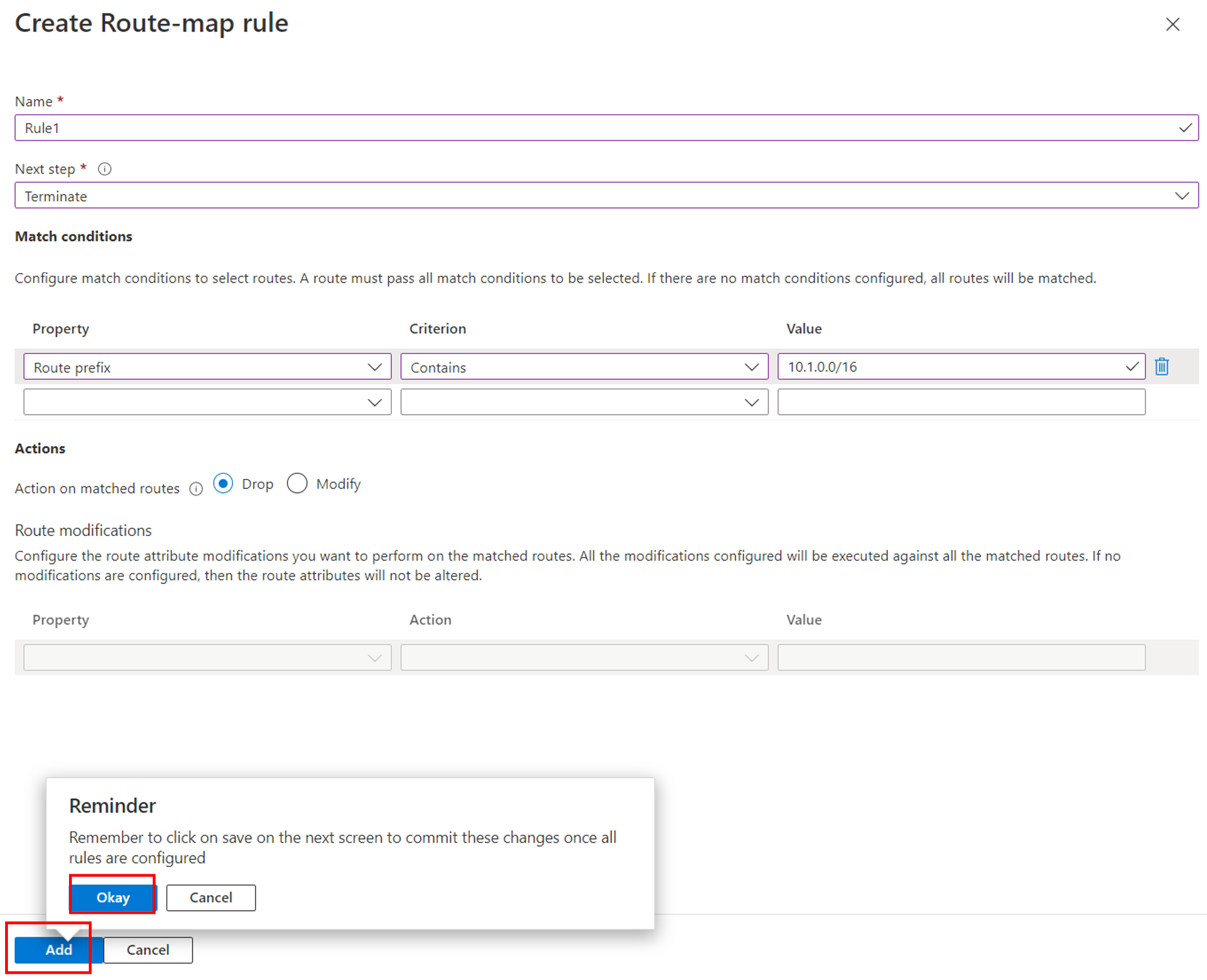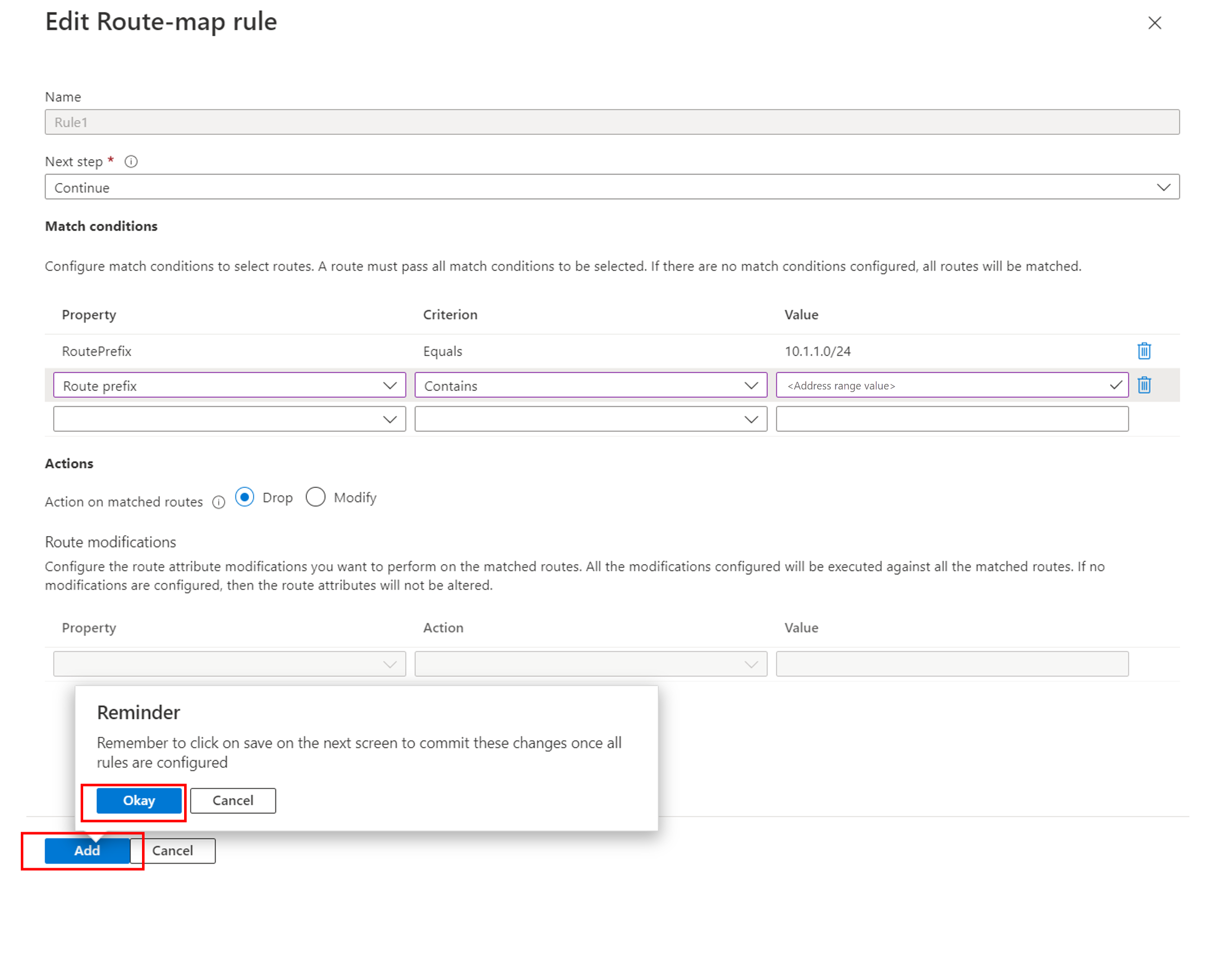Cómo configurar asignaciones de rutas (versión preliminar)
Este artículo le ayudará a crear o editar asignaciones de rutas en centros de Azure Virtual WAN mediante Azure Portal. Para obtener más información sobre la asignación de rutas de Virtual WAN, vea Acerca de las asignaciones de rutas.
Prerrequisitos
Importante
Las asignaciones de rutas están actualmente en versión preliminar pública y el servicio se proporciona sin un acuerdo de nivel de servicio. Las asignaciones de rutas no se deberían usar para cargas de trabajo en producción. Puede que algunas características no se admitan, que tengan funcionalidades limitadas o que no estén disponibles en todas las ubicaciones de Azure. Consulte Términos de uso complementarios para las versiones preliminares de Microsoft Azure para conocer los términos legales que se aplican a las características de Azure que se encuentran en la versión beta, en versión preliminar o que todavía no se han publicado para que estén disponibles con carácter general.
Antes de comenzar con la configuración, compruebe que se cumplen los criterios siguientes:
- Tiene Virtual WAN (VWAN) con una conexión (S2S, P2S o ExpressRoute) ya configurada.
- Para conocer los pasos para crear un VWAN con una conexión S2S, consulte Tutorial: Crear una conexión S2S con Virtual WAN.
- Para conocer los pasos para crear una red Virtual WAN con una conexión VPN de usuario P2S, consulte Tutorial: Crear una conexión P2S de VPN de usuario con Virtual WAN.
- Asegúrese de consultar Acerca de las asignaciones de rutas para conocer las consideraciones y limitaciones antes de continuar con los pasos de configuración.
Configuración de flujo de trabajo
Cree una WAN virtual.
Cree todos los centros virtuales Virtual WAN necesarios para realizar pruebas.
Implemente todas las conexiones de sitio a sitio, conexiones de punto a sitio y puertas de enlace de ExpressRoute necesarias para las pruebas.
Compruebe que las rutas entrantes y salientes funcionan según lo previsto.
Configure una asignación de rutas y reglas de asignación de rutas y, después, guárdelas. Para obtener más información sobre las reglas de asignación de rutas, consulte Acerca de las asignaciones de rutas.
Una vez configurada una asignación de rutas, el enrutador del centro virtual y las puertas de enlace comenzarán una actualización necesaria para admitir la característica de asignación de rutas.
- El proceso de actualización tarda aproximadamente 30 minutos.
- El proceso de actualización solo se produce la primera vez que se crea una asignación de rutas en un centro.
- Si se eliminase la asignación de rutas, el enrutador del centro virtual permanecerá en la nueva versión de software.
- El uso de asignaciones de rutas incurre en un cargo adicional. Consulte la página Precios para obtener más información.
El proceso se completa cuando el estado de aprovisionamiento sea Correcto. Abra un caso de soporte técnico si se produjo un error en el proceso.
La asignación de rutas ya se puede aplicar a las conexiones (ER, VPN de sitio a sitio, VPN de conexión de punto a sitio y red virtual).
Una vez que la asignación de rutas se aplique en la dirección correcta, use el panel Asignación de rutas para comprobar que el mapa de rutas funcione según lo previsto.
Crear una asignación de rutas
Nota:
Las asignaciones de rutas están actualmente en versión preliminar pública y el servicio se proporciona sin un acuerdo de nivel de servicio. Las asignaciones de rutas no se deberían usar para cargas de trabajo en producción. Puede que algunas características no se admitan, que tengan funcionalidades limitadas o que no estén disponibles en todas las ubicaciones de Azure. Consulte Términos de uso complementarios para las versiones preliminares de Microsoft Azure para conocer los términos legales que se aplican a las características de Azure que se encuentran en la versión beta, en versión preliminar o que todavía no se han publicado para que estén disponibles con carácter general.
Los siguientes pasos le indicarán cómo configurar una asignación de rutas.
En Azure Portal, vaya al recurso de Virtual WAN. Seleccione Centros para ver la lista de centros.
Seleccione el centro que desea configurar para abrir la página Centro virtual.
En la página Centro virtual, en la sección Enrutamiento, seleccione Asignaciones de rutas para abrir la página Asignaciones de rutas. En la página Asignaciones de rutas, seleccione + Agregar asignación de rutas para crear una asignación de rutas.
En la página Crear asignación de rutas, proporcione un nombre para la asignación de rutas.
A continuación, seleccione + Agregar asignación de rutas para crear reglas en la asignación de rutas.
En la página Crear regla asignación de rutas, complete la configuración necesaria.
Nombre: proporcione un nombre para la regla de asignación de rutas.
Paso siguiente: en la lista desplegable, seleccione Continuar en caso de que las rutas que coincidan con esta regla deban procesarse mediante reglas posteriores en la asignación de rutas. Si no fuera así, seleccione Finalizar.
Condiciones de coincidencia: cada condición de coincidencia requiere una propiedad, un criterio y un valor. Puede haber 0 o más condiciones de coincidencia.
- Para agregar una nueva condición de coincidencia, seleccione la fila vacía de la tabla.
- Para eliminar una fila, seleccione eliminar icono al final de la fila.
- Para agregar varios valores en Valor, use la coma (,) como delimitador. Consulte Acerca de las asignaciones de rutas para obtener una lista de las condiciones de coincidencia admitidas.
Acciones > acción en rutas de coincidencia: seleccione Quitar para denegar las rutas coincidentes o Modificar para permitir y modificar las rutas coincidentes.
Acciones > modificaciones de ruta: cada instrucción de Acción requiere una propiedad, una acción y un valor. Puede haber 0 o más instrucciones de modificación de ruta.
- Para agregar una nueva instrucción, seleccione la fila vacía de la tabla.
- Para eliminar una fila, seleccione eliminar icono al final de la fila.
- Para agregar varios valores en Valor, use la coma (,) como delimitador. Consulte Acerca de las asignaciones de rutas para obtener una lista de las acciones admitidas.
Seleccione Agregar para completar la configuración de la regla. Al seleccionar Agregar, se almacena temporalmente la regla en Azure Portal, pero aún no se guarda en la asignación de rutas. Seleccione Aceptar en el cuadro de diálogo Recordatorio para confirmar que la regla aún no se guardó completamente y continúe con el paso siguiente.
Repita los pasos 6 y 7 para agregar reglas adicionales si fuera necesario.
En la página Crear asignación de rutas, una vez agregadas todas las reglas, asegúrese de que el orden de las reglas sea el que desee. Ajuste las reglas según sea necesario manteniendo el mouse sobre una fila y, después, haciendo clic y manteniendo los 3 puntos y arrastrando la fila hacia arriba o hacia abajo. Cuando termine de ajustar el orden de regla, seleccione Guardar para guardar todas las reglas en la asignación de rutas.
Se tarda unos minutos en guardar la asignación de rutas y las reglas de asignación de rutas. Una vez guardado, el estado de aprovisionamiento muestra Correcto.
Aplicar una asignación de rutas a las conexiones
Una vez guardada la asignación de rutas, es posible aplicar la asignación de rutas a las conexiones deseadas en el centro virtual.
En la página Asignaciones de rutas, seleccione Aplicar asignaciones de rutas a conexiones.
En la página Aplicar asignaciones de rutas a conexiones , configure las siguientes opciones.
- Seleccione el cuadro desplegable en Asignación de rutas de entrada y seleccione la asignación de rutas que desee aplicar en la dirección de entrada.
- Seleccione el cuadro desplegable en Asignación de rutas de salida y seleccione la asignación de rutas que desee aplicar en la dirección de salida.
- En la tabla de la parte inferior se enumeran todas las conexiones al centro virtual. Seleccione una o varias conexiones a las que desee aplicar las asignaciones de rutas.
Cuando haya finalizado la configuración, seleccione Guardar.
Para comprobar los cambios, abra Aplicar asignaciones de rutas a las conexiones de nuevo desde la página Asignaciones de rutas.
Una vez que la asignación de rutas se aplique en la dirección correcta, use el panel Asignación de rutas para comprobar que el mapa de rutas funcione según lo previsto.
Modificar o quitar reglas de asignación de rutas o asignaciones de rutas
Para modificar o quitar una asignación de rutas existente, vaya a la página Asignaciones de rutas.
En la línea correspondiente a la asignación de rutas con la que desee trabajar, seleccione … > Editar o … > Eliminar, respectivamente.
Modificar o quitar una asignación de rutas de una conexión
Para modificar o quitar una regla de asignación de rutas existente, siga estos pasos.
En la página Asignaciones de ruta, en la línea correspondiente a la asignación de rutas que desea editar, seleccione ... > Editar.
En la página Editar asignación de rutas, seleccione ... > Editar para editar la regla de asignación de rutas.
Modifique la regla según sea necesario. En la página Editar regla de asignación de rutas, seleccione Agregar y, en el cuadro de diálogo Recordatorio, seleccione Aceptar para almacenar los cambios de regla temporalmente y continúe con el paso siguiente.
En la página Editar asignación de rutas, seleccione Guardar.
Solución de problemas
En la sección siguiente se describen los problemas comunes que se encuentran cuando configura asignaciones de rutas en el centro de conectividad de Virtual WAN.
La asignación de rutas ha entrado en el estado de error
Póngase en contacto con el alias de versión preliminar para solucionar problemas: "preview-route-maps@microsoft.com"
Las rutas de resumen no se muestran según lo esperado
Quite la asignación de rutas y, a continuación, vea las rutas actuales en la conexión. Compruebe que las rutas son las rutas que espera ver ANTES de aplicar una asignación de rutas.
Compruebe que la condición de coincidencia está configurada correctamente. La condición de coincidencia se usa para seleccionar las rutas que desea modificar.
- Si coincide con todas las rutas en lugar de solo las seleccionadas: Recuerde que si se crea una asignación de rutas sin una condición de coincidencia, se coincidirán todas las rutas de la conexión aplicada.
- Si tiene condiciones de coincidencia y sigue sin seleccionar las rutas que desea: Compruebe el criterio de coincidencia para asegurarse de que se ha establecido correctamente. Recuerde que equal coincide con el prefijo exacto y que contains coincide con los prefijos dentro de la ruta. (por ejemplo, 10.2.30.0/24 se incluiría en un elemento contains para 10.2.0.0/16)
- Si usa los criterios de coincidencia "contains": compruebe que la subred es correcta.
Compruebe que la acción está configurada correctamente. El resumen de rutas requiere la acción Reemplazar.
Asegúrese de que la opción Paso siguiente esté configurada correctamente. Si tuviera varias reglas de asignación de rutas y no viera la salida deseada, asegúrese de que la última regla tenga el valor Paso siguiente establecido en Finalizar. Esto garantiza que no se procesen otras reglas.
Después de hacer cambios, aplique la asignación de rutas a la conexión. A continuación, use el panel de asignaciones de rutas para comprobar que los cambios tuvieron el efecto deseado.
La ruta de acceso AS no se muestra como se esperaba
Si va a resumir un conjunto de rutas, recuerde que el enrutador del concentrador quita los atributos Ruta de acceso AS de esas rutas. Puede volver a agregar la ruta de acceso AS en la sección de acciones.
Quite la asignación de rutas y, a continuación, vea las rutas actuales en la conexión. Compruebe que las rutas actuales son las rutas que espera ver ANTES de aplicar una asignación de rutas.
Compruebe que la condición de coincidencia está configurada correctamente. La condición de coincidencia se usa para seleccionar las rutas que desea modificar.
- Si coincidiera con todas las rutas en lugar de solo las seleccionadas: recuerde que si se crease una asignación de rutas sin condiciones de coincidencia, se harán coincidir todas las rutas de la conexión aplicada.
- Si tuviera condiciones de coincidencia y siguiera sin seleccionar las rutas deseadas: compruebe el criterio de coincidencia para asegurarse de que se haya establecido correctamente. Recuerde que equal coincide con el prefijo exacto y contains coincide con los prefijos dentro de la ruta. (por ejemplo, 10.2.30.0/24 se incluiría en un elemento contains para 10.2.0.0/16)
- Si usa los criterios de coincidencia "contains": compruebe que la subred sea correcta.
Compruebe que la acción está configurada correctamente. Asegúrese de que la configuración de reemplazar o anteponer esté establecida como desee.
Al agregar ASN a la ruta de acceso AS, compruebe que no usa un ASN reservado por Azure.
Asegúrese de que la opción Paso siguiente esté configurada correctamente. Si tuviera varias reglas de asignación de rutas y no viera la salida deseada, asegúrese de que la última regla tenga el valor Paso siguiente establecido en Finalizar. Esto garantiza que no se procesan otras reglas.
Después de hacer cambios, aplique la asignación de rutas a la conexión. A continuación, use el panel de asignaciones de rutas para comprobar que los cambios tuvieron el efecto deseado.
Pasos siguientes
- Use el panel Asignación de rutas para supervisar las rutas, la ruta de acceso AS y las comunidades BGP.
- Para obtener más información sobre asignaciones de rutas, consulte Acerca de las asignaciones de rutas.